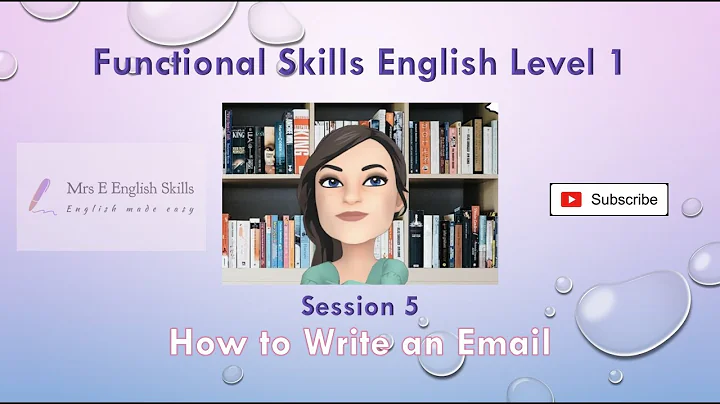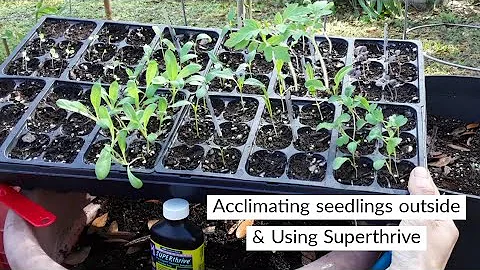Proxmox-Wiederherstellung: Bringen Sie Ihre VMs nach einem Host-Ausfall wieder zum Laufen
Table of Contents
- Einführung
- Proxmox-Wiederherstellung: Einleitung
- Proxmox-Backups: VZ Dump und Proxmox PBS
- Wiederherstellung von VMS aus Backups
- Wiederherstellung von VMS aus ZFS-Speicher
- Wiederherstellung von VMS aus LVM-Speicher
- Unterschiede bei der Wiederherstellung von Containern
- Wiederherstellung von VMS aus Image-Dateien
- Herausforderungen bei der Wiederherstellung von VMS
- Abschluss und Fazit
🛠️ Proxmox-Wiederherstellung: Wie Sie Ihre VMS nach Host-Problemen wieder zum Laufen bringen
Proxmox ist eine leistungsstarke Virtualisierungsplattform, die es Ihnen ermöglicht, virtuelle Maschinen (VMS) und Container auf Ihrem Host-Server auszuführen. Doch was passiert, wenn der Host aufgrund eines Problems nicht mehr hochfährt und Sie Ihre VMS wiederherstellen müssen? Keine Sorge, in diesem Artikel werde ich Ihnen zeigen, wie Sie Ihre VMS mithilfe von Proxmox-Backups oder den vorhandenen VM-Dateien wieder zum Laufen bringen können.
1. Proxmox-Backups: VZ Dump und Proxmox PBS
Um Ihre VMS zu schützen, ist es ratsam, regelmäßige Backups zu erstellen. Proxmox bietet zwei Backup-Möglichkeiten: VZ Dump und Proxmox PBS.
VZ Dump Backups
VZ Dump ist eine einfache Methode, um Ihre VMS als Image-Dateien zu sichern. Diese Backups können leicht wiederhergestellt werden, indem Sie das VMS im Proxmox-Interface auswählen und das gewünschte Backup auswählen, um es wiederherzustellen. Dies ist eine sehr bequeme Methode, um Ihre VMS nach einem Host-Ausfall wiederherzustellen.
Proxmox PBS Backups
Proxmox PBS (Proxmox Backup Server) ist eine erweiterte Backup-Lösung von Proxmox. Es bietet eine zentrale Verwaltung Ihrer Backups und ermöglicht die Deduplizierung und Komprimierung von Daten, um den Speicherplatz zu optimieren. Mit Proxmox PBS können Sie Ihre VMS einfach sichern und bei Bedarf wiederherstellen.
2. Wiederherstellung von VMS aus Backups
Wenn Sie regelmäßig Backups Ihrer VMS erstellen, können Sie diese einfach wiederherstellen, wenn der Host-Server ausfällt. Befolgen Sie diese Schritte, um VMS aus Backups wiederherzustellen:
- Öffnen Sie das Proxmox-Interface und wählen Sie den gewünschten Host aus.
- Navigieren Sie zur Registerkarte "Backup" und wählen Sie das gewünschte Backup aus.
- Klicken Sie auf "Wiederherstellen" und wählen Sie den Zielort für die wiederhergestellten VMS.
- Überprüfen Sie die Einstellungen und starten Sie die Wiederherstellung.
3. Wiederherstellung von VMS aus ZFS-Speicher
Wenn Sie Ihre VMS auf ZFS-Speicher gespeichert haben, können Sie diese auch nach einem Host-Ausfall wiederherstellen. Folgen Sie diesen Schritten, um VMS aus ZFS-Speicher wiederherzustellen:
- Öffnen Sie das Proxmox-Interface und wählen Sie den gewünschten Host aus.
- Gehen Sie zu "Data Center" und dann zu "Speicher".
- Klicken Sie auf "Verzeichnis hinzufügen" und geben Sie den Pfad zum ZFS-Speicher ein.
- Stellen Sie sicher, dass alle gewünschten Dateisysteme ausgewählt sind.
- Klicken Sie auf "Hinzufügen" und warten Sie, bis der Speicher erkannt wurde.
- Öffnen Sie die VM, die Sie wiederherstellen möchten, und wählen Sie "Wiederherstellen".
- Wählen Sie den gerade hinzugefügten Speicherort aus und starten Sie die Wiederherstellung.
4. Wiederherstellung von VMS aus LVM-Speicher
Wenn Sie Ihre VMS auf LVM-Speicher gespeichert haben, können Sie diese ebenfalls nach einem Host-Ausfall wiederherstellen. Befolgen Sie diese Schritte, um VMS aus LVM-Speicher wiederherzustellen:
- Stellen Sie sicher, dass der LVM-Speicher am wiederhergestellten Host erkannt wird. Verwenden Sie das Kommando "lsblk" in der Befehlszeile, um die verschiedenen Blockgeräte zu überprüfen.
- Stellen Sie die LVM-Volume-Group mit dem Befehl "vgchange -ay " wieder her.
- Öffnen Sie das Proxmox-Interface, wählen Sie den gewünschten Host aus und gehen Sie zu "Data Center" und dann zu "Speicher".
- Klicken Sie auf "LVM" und stellen Sie sicher, dass der LVM-Speicher erkannt wird.
- Öffnen Sie die VM, die Sie wiederherstellen möchten, und wählen Sie "Wiederherstellen".
- Wählen Sie den LVM-Speicherort aus und starten Sie die Wiederherstellung.
5. Unterschiede bei der Wiederherstellung von Containern
Die Wiederherstellung von Containern unterscheidet sich etwas von der Wiederherstellung von VMS. Hier sind die Schritte zur Wiederherstellung von Containern:
- Öffnen Sie das Proxmox-Interface und wählen Sie den gewünschten Host aus.
- Gehen Sie zu "LXC" und klicken Sie auf "Neu".
- Geben Sie einen Namen und eine Beschreibung für den Container ein.
- Konfigurieren Sie die Ressourcen des Containers, z.B. CPU, RAM und Netzwerk.
- Klicken Sie auf "Erstellen" und warten Sie, bis der Container erstellt wurde.
- Öffnen Sie die Konfigurationsdatei des Containers und bearbeiten Sie den "rootfs" -Pfad, um den gewünschten Container-Speicherort anzugeben.
- Starten Sie den Container und überprüfen Sie, ob alles ordnungsgemäß funktioniert.
6. Wiederherstellung von VMS aus Image-Dateien
Manchmal haben Sie möglicherweise nur die Image-Dateien Ihrer VMS zur Verfügung und müssen diese wiederherstellen. Befolgen Sie diese Schritte, um VMS aus Image-Dateien wiederherzustellen:
- Erstellen Sie eine neue VM im Proxmox-Interface und geben Sie ihr einen Namen.
- Konfigurieren Sie die Ressourcen der VM, wie CPU, RAM und Netzwerk.
- Löschen Sie alle vorhandenen Festplatten und fügen Sie eine neue Festplatte hinzu.
- Wählen Sie "RAW" als Festplattentyp.
- Geben Sie den Pfad zur Image-Datei ein und speichern Sie die Konfiguration.
- Starten Sie die VM und überprüfen Sie, ob alles ordnungsgemäß funktioniert.
7. Herausforderungen bei der Wiederherstellung von VMS
Die Wiederherstellung von VMS kann manchmal eine Herausforderung sein, insbesondere wenn Sie nur begrenzte Informationen oder Dateien haben. Hier sind einige mögliche Herausforderungen, auf die Sie stoßen könnten:
- Fehlende Konfigurationsdateien: Wenn Sie keine Konfigurationsdateien haben, müssen Sie möglicherweise die Einstellungen manuell setzen oder Informationen aus anderen Konfigurationsdateien ableiten.
- Inkompatible Hardware: Wenn der neue Host verschiedene Hardwarekomponenten hat, kann es zu Inkompatibilitätsproblemen kommen und Sie müssen möglicherweise die Hardwarekonfiguration anpassen.
- Fehlende Dateien: Wenn wichtige Dateien fehlen, können Sie versuchen, sie aus vorhandenen Backups wiederherzustellen oder Ersatzdateien von anderen Quellen zu finden.
Es ist wichtig, vorsichtig und geduldig zu sein, während Sie versuchen, Ihre VMS wiederherzustellen, und sicherzustellen, dass Sie über ausreichende Kenntnisse und Informationen verfügen, um die Wiederherstellung erfolgreich durchzuführen.
Abschluss und Fazit
Die Wiederherstellung von VMS nach einem Host-Ausfall kann eine zeitaufwändige Aufgabe sein, erfordert jedoch etwas Fachwissen und Geduld. Indem Sie regelmäßige Backups Ihrer VMS erstellen und geeignete Wiederherstellungsmethoden verwenden, können Sie sicherstellen, dass Sie im Notfall schnell wieder einsatzbereit sind.
Denken Sie daran, dass Proxmox verschiedene Backup-Methoden bietet, darunter VZ Dump und Proxmox PBS, und dass Sie je nach Speicherart Ihrer VMS unterschiedliche Wiederherstellungsschritte durchführen müssen. Mit etwas Übung und Erfahrung werden Sie in der Lage sein, Ihre VMS erfolgreich wiederherzustellen und Ihre Arbeit fortzusetzen.
Haben Sie schon einmal VMS wiederhergestellt? Teilen Sie Ihre Erfahrungen und Herausforderungen mit uns! Wenn Sie Fragen haben oder weitere Informationen benötigen, stehe ich Ihnen gerne zur Verfügung.
Highlights
- Proxmox bietet verschiedene Backup-Methoden, darunter VZ Dump und Proxmox PBS.
- Die Wiederherstellung von VMS aus Backups ist einfach und bequem.
- Die Wiederherstellung von VMS aus ZFS- und LVM-Speicher erfordert etwas mehr Aufwand.
- Die Wiederherstellung von Containern erfordert spezifische Schritte.
- Das Wiederherstellen von VMS aus Image-Dateien ist möglich, aber möglicherweise herausfordernd.
- Vorsicht und Geduld sind wichtig bei der Wiederherstellung von VMS.
- Regelmäßige Backups sind der Schlüssel zur schnellen Wiederherstellung von VMS.
FAQ
Frage: Wie oft sollte ich Backups meiner VMS erstellen?
Antwort: Es wird empfohlen, regelmäßig Backups Ihrer VMS zu erstellen, idealerweise täglich oder wöchentlich, je nachdem, wie häufig Änderungen an den VMS vorgenommen werden.
Frage: Wie lange dauert die Wiederherstellung von VMS aus Backups?
Antwort: Die Dauer der Wiederherstellung hängt von der Größe der Backups und der Leistung Ihres Systems ab. In den meisten Fällen sollte die Wiederherstellung jedoch innerhalb weniger Minuten abgeschlossen sein.
Frage: Kann ich VMS aus Backups auf einem anderen Host wiederherstellen?
Antwort: Ja, solange der andere Host Proxmox verwendet und die gleiche Version der Virtualisierungsplattform installiert hat, können Sie Ihre VMS aus Backups problemlos wiederherstellen.
Frage: Kann ich die Wiederherstellung von VMS automatisieren?
Antwort: Ja, Proxmox bietet APIs und Skripting-Möglichkeiten, mit denen Sie die Wiederherstellung von VMS automatisieren können. Sie können Skripte erstellen, um Backup-Jobs zu planen und die Wiederherstellung durchzuführen.
Frage: Sind Backups die einzige Methode zur Wiederherstellung von VMS?
Antwort: Nein, Sie können VMS auch aus vorhandenen VM-Dateien (wie Image-Dateien oder LVM-Blockgeräten) wiederherstellen, müssen jedoch zusätzliche Schritte unternehmen und möglicherweise manuelle Konfigurationen vornehmen.
Ressourcen
 WHY YOU SHOULD CHOOSE Proseoai
WHY YOU SHOULD CHOOSE Proseoai